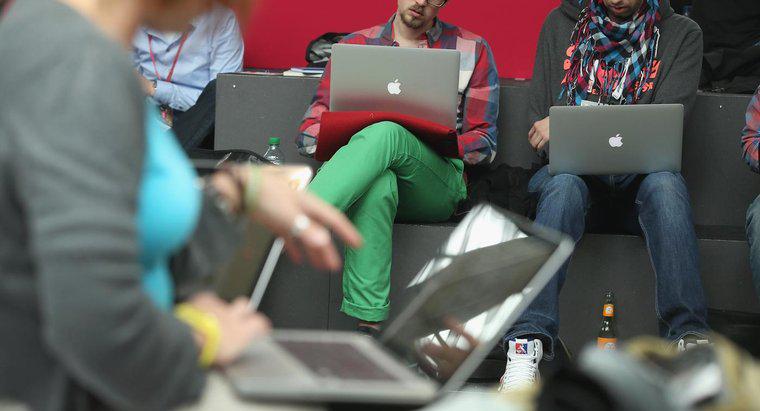Bảng điều khiển của máy tính cho phép bạn kiểm tra và điều chỉnh cài đặt tường lửa của mình. Điều chỉnh cài đặt tường lửa của bạn là rất quan trọng để ngăn phần mềm độc hại hoặc tin tặc truy cập vào thông tin của bạn thông qua mạng hoặc kết nối Internet của bạn. Cài đặt tường lửa, cùng với các bước cần thiết để điều chỉnh chúng, khác nhau giữa Mac và PC.
-
Mở cài đặt Tường lửa của Windows
Đối với PC, hãy mở Tường lửa của Windows bằng cách nhấp vào nút Bắt đầu ở góc dưới bên trái của màn hình. Nhấp vào tùy chọn Bảng điều khiển ở bên phải và trong hộp tìm kiếm, nhập “tường lửa”. Tiếp tục đến Tường lửa của Windows. Kích hoạt hoặc hủy kích hoạt tường lửa bằng cách chọn hộp Bật hoặc Tắt thích hợp trên ngăn bên trái.
-
Kích hoạt tường lửa trên máy Mac
Chọn Tùy chọn Hệ thống từ trình đơn Apple và nhấp vào Bảo mật. Chọn tab Tường lửa và mở khóa cửa sổ bằng cách chọn biểu tượng ổ khóa ở góc dưới bên trái. Nhập tên người dùng và mật khẩu quản trị viên của bạn và chọn “Bắt đầu” hoặc “Bật Tường lửa” để kích hoạt hệ thống. Tiếp tục đến tab “Nâng cao” để tùy chỉnh cài đặt tường lửa của bạn.
-
Định cấu hình cài đặt tường lửa
Cả PC và Mac đều cho phép bạn định cấu hình cài đặt tường lửa của mình thông qua trình đơn “nâng cao”. Định cấu hình tường lửa của bạn bằng cách chọn các kết nối hoặc ứng dụng bạn muốn bỏ qua hoặc đã bị tường lửa chặn.